 Website:
FAFNIR GmbH
Website:
FAFNIR GmbH
Gruppe: Gilbarco Veeder-Root
Katalogauszüge
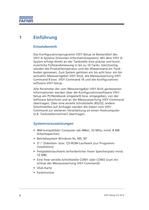
Das Konfigurationsprogramm VISY-Setup ist Bestandteil desVISY-X-Systems (Volumen-Informationssystem). Mit dem VISY-X- System erfolgt direkt an der Tankstelle eine przise und konti- nuierliche F줼llstandsmessung in bis zu 16 Tanks. Gleichzeitig werden die Produkttemperatur und der Wasserstand am Tank- boden gemessen. Zum System gehren ein bis acht bzw. ein bis sechzehn Messwertgeber VISY-Stick, die Messauswertung VISY- Command 8 bzw. VISY-Command 16 und die Konfigurations- software VISY-Setup.Alle Parameter der vom Messwertgeber VISY-Stick gemessenenInformationen werden ber die...
Katalog auf Seite 4 öffnen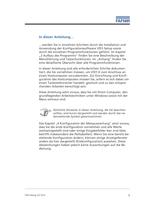
Ntzliche Hinweise in dieser Anleitung, die Sie beachten sollten, sind kursiv dargestellt und werden durch das ne- benstehende Symbol gekennzeichnet. >
Katalog auf Seite 5 öffnen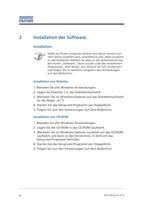
Sollte auf Ihrem Computer bereits eine ltere Version vonVISY-Setup installiert sein, empfiehlt es sich, diese zunchst zu deinstallieren. W䤤hlen Sie dazu in der Systemsteuerung den Punkt Softwareē, dann aus der Liste der installierten Programme VISY-Setupē aus. Klicken Sie auf Entfernenē und folgen Sie im weiteren Vorgehen den Anweisungen auf dem Bildschirm. Installation von Diskette 1. Beenden Sie alle Windows-Anwendungen.2.Legen Sie Diskette 1 in das Diskettenlaufwerk.3.Wechseln Sie im Windows-Explorer auf das Diskettenlaufwerk(in der Regel A:\ē).4.Starten Sie das Setup.exe-Programm per...
Katalog auf Seite 6 öffnen
Sie knnen das VISY-Setup Programm 䶼ber die Maus bedienen,oder sofern Sie an einem Notebook ohne Mausanschluss arbei- ten ֖ alle Funktionen ber Tasten ausfhren.In dieser Anleitung wird die Bedienung 켼ber die Maus beschrie-ben. Die fr die jeweils gewnschte Funktion zur Verf켼gung ste-hende Taste wird im Men des VISY-Setup angegeben. Solltedies einmal nicht der Fall sein, oder falls es andere Mglichkei- ten zur Bedienung gibt, wird an entsprechender Stelle daraufhingewiesen. Tastenbezeichnungen werden in eckigen Klam-mern dargestellt. Beispiel: Taste [ ] (Return).Meldungen, die per...
Katalog auf Seite 8 öffnen
Konfigurieren Sie die Messauswertung VISY-Command in der indiesem Kapitel beschriebenen Reihenfolge.Alle von Ihnen genderten oder eingegebenen Werte werdenjeweils mit der Meldung Die Werte wurden gespeichert!䄔 an die Messauswertung VISY-Command bertragen. Eine Ausnah-me hiervon sind die Peiltabellen, die Sie erst nach Fertigstellung per Befehl bertragen. > Vor Beginn der Konfiguration m켼ssen Sie die Messauswertung VISY-Command in Betrieb nehmen (Anschlsse VISY-Sticks sowie Netzanschluss) und ber ein serielles Schnittstellenkabel mit dem PC bzw. Notebook verbinden (COM1 oder COM2) (siehe...
Katalog auf Seite 9 öffnen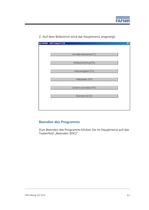
2.Auf dem Bildschirm wird das Hauptmen angezeigt. > Zum Beenden des Programms klicken Sie im Hauptmen auf dasTastenfeld 켄Beenden (ESC). > VISY-Setup V2.10 D 11 size="-1">
Katalog auf Seite 11 öffnen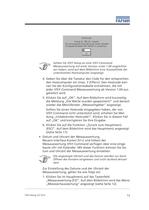
Sollten Sie VISY-Setup an eine VISY-CommandMessauswertung mit einer Version unter 1.04 angeschlos- sen haben, wird auf dem Bildschirm eine Auswahlliste der untersttzten Hostcomputer angezeigt. > Die angezeigte Uhrzeit und das Datum werden nur beim ffnen des Fensters eingelesen und nicht laufend aktuali- siert. >
Katalog auf Seite 13 öffnen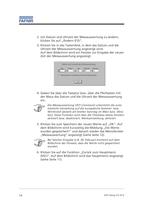
2.Um Datum und Uhrzeit der Messauswertung zu ndern,klicken Sie auf 䄄ndern (F3).3.Klicken Sie in das Tastenfeld, in dem das Datum und dieUhrzeit der Messauswertung angezeigt wird. Auf dem Bildschirm wird ein Fenster zur Eingabe der neuen Zeit der Messauswertung angezeigt: 4.Geben Sie Լber die Tastatur bzw. ber die Pfeiltasten mitder Maus das Datum und die Uhrzeit der Messauswertung ein. > Die Messauswertung VISY-Command untersttzt die auto- matische Umstellung auf die europ켤ische Sommer- bzw. Winterzeit (jeweils am letzten Sonntag im Mrz bzw. Okto- ber). Diese Funktion wird ber die Checkbox...
Katalog auf Seite 14 öffnen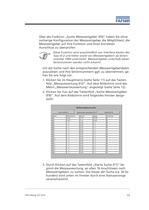
ber die Funktion ܄Suche Messwertgeber (F9) haben Sie ohnevorherige Konfiguration der Messwertgeber die MӶglichkeit, dieMesswertgeber auf ihre Funktion und ihren korrekten Aunschluss zu berprfen. > Diese Funktion wird ausschlie켟lich von Interface-Karten des Typs VI-2 und hher sowie von Messwertgebern ab Serien- nummer 1000 untersttzt. Messwertgeber unterhalb dieser Seriennummer werden nicht erkannt. Um die Suche nach den entsprechenden Messwertgeberdaten auszul漶sen und ihre Seriennummern ggf. zu bernehmen, ge- hen Sie wie folgt vor:1.Klicken Sie im Hauptmen (siehe Seite 11) auf das...
Katalog auf Seite 15 öffnen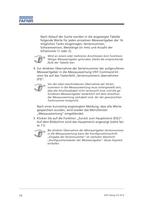
Wird an einem oder mehreren Anschlssen kein funktions- fhiger Messwertgeber gefunden, bleibt die entprechende Zeile der Tabelle leer. > Vor der oben beschriebenen Ӝbernahme der Serien- nummern in die Messauswertung muss sichergestellt sein, dass die Anschlusskabel nicht vertauscht sind, und die ge- fundenen Messwertgeber tatschlich mit dem Anschluss der Messauswertung verkabelt sind, der der gewnschten Tanknummer entspricht. > Bei direkter bernahme der Messwertgeber-Seriennummer in die Messauswertung kann der Konfigurationsschritt ܄Eingabe der Seriennummer im nӤchsten Abschnitt...
Katalog auf Seite 16 öffnen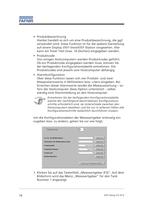
ProduktbezeichnungHierbei handelt es sich um eine Produktbezeichnung, die ggf. verwendet wird. Diese Funktion ist fռr die sptere Darstellung auf einem Display VISY-View/VISY-Station vorgesehen. Hier kann ein freier Text (max. 16 Zeichen) eingegeben werden.ProduktcodeVon einigen Hostcomputern werden Produktcodes gef䕼hrt. Ob ein Produktcode eingegeben werden muss, knnen Sie der beiliegenden Konfigurationstabelle entnehmen. Die Produktcodes sind jeweils vom Hostcomputer abhngig.椕Alarmkonfigurationber diese Funktion lassen sich vier Produkt- und zwei Wasseralarmwerte in Millimetern bzw. Litern...
Katalog auf Seite 18 öffnen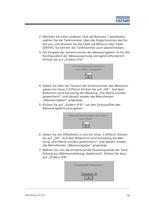
2.Mchten Sie einen anderen Tank als Nummer 1 bearbeiten,whlen Sie die Tanknummer 椼ber die Zeigerfunktion des Fel-des aus, und drcken Sie die Taste [ ] (Return) oder Taste[ENTER]. Sie knnen die Tanknummer auch 춼berschreiben.3.Die Eingabe der Seriennummer des Messwertgebers ist fr dieKonfiguration der Messauswertung zwingend erforderlich. Klicken Sie auf 섄ndern (F2).4.Geben Sie Լber die Tastatur die Seriennummer des Messwert-gebers ein (max. 5 Ziffern). Klicken Sie auf OKĔ. Auf dem Bildschirm wird kurzzeitig die Meldung Die Werte wurden gespeichert!Ĕ und danach wieder das Menfenster...
Katalog auf Seite 19 öffnenAlle Kataloge und technischen Broschüren von FAFNIR GmbH
-
TORRIX M12 MOBILE
2 Seiten
-
TORRIX XTS
2 Seiten
-
SEPARIX
8 Seiten
-
Prozessautomation
28 Seiten
-
O²-PID
4 Seiten
-
COMS Leaflet
2 Seiten
-
Wallmounting Typ 907
4 Seiten
-
QE 200
4 Seiten
-
UM 2.1/2.2/2.3
20 Seiten
-
TORRIX HART
28 Seiten
-
LS 300 / 500
7 Seiten
-
76 A / NB 220
5 Seiten
-
76 / NB 220
2 Seiten
-
SECON-X
4 Seiten
-
PRESSURIX
12 Seiten
-
LOGI-System
12 Seiten
-
Insite360
4 Seiten
-
Plugs
12 Seiten
-
UM 2.1/UM 2.2/UM 2.3
20 Seiten
-
TORRIX-HART
28 Seiten
-
TORRIX M12
8 Seiten
-
DIVELIX
8 Seiten
-
CONDURIX-HART
28 Seiten
-
CONDURIX
24 Seiten
-
VAPORIX
12 Seiten
-
VISY-X
24 Seiten
-
Zubehör
3 Seiten
-
VISY-Command Web
4 Seiten
-
VISY-Reed
4 Seiten
-
VISY-RF
2 Seiten
-
VISY-Stick
15 Seiten
-
VISY-TD Display
2 Seiten
-
VISY-View Touch
2 Seiten
-
VPI - VISY-Power Interface
1 Seiten
-
TORRIX
10 Seiten
-
TORRIX CI
1 Seiten
-
TORRIX RS485
3 Seiten
-
UM-X Transducer
3 Seiten
-
TEMPERIX
8 Seiten
-
Overfill Prevention & Accessories
12 Seiten
-
VISY-Input VISY-Output
4 Seiten
-
VISY-Command
5 Seiten
-
LPG-Sensoren
8 Seiten
-
TORRIX 6
1 Seiten
-
LPG Sensors
8 Seiten
-
VAPORIX Flow and Control
40 Seiten
-
TORRIX RS485 Modbus
16 Seiten
-
FAFNIR Hart Setup
9 Seiten
Archivierte Kataloge
-
2020 VISY-Stick Flex
2 Seiten
-
2016 VISY-Stick Flex
2 Seiten
-
HPH Ex d
3 Seiten
-
VISY-Monitor
2 Seiten
-
76/NB 220 - ÜBERFÜLLSICHERUNG
33 Seiten
-
VISY-X LON
10 Seiten
-
81 D-Ex Grenzwertgeber
35 Seiten
-
Wandarmatur 907 Z
2 Seiten
-
SEPARIX
58 Seiten
-
VAPORIX PCM
7 Seiten
-
VAPORIX Service Dongel
22 Seiten
-
VAPORIX Flow/Control
34 Seiten
-
VISY-Setup V 3.1.0
42 Seiten
-
vv
43 Seiten
-
VISY-View
24 Seiten
-
VISY-Stick und VISY-Command
24 Seiten
-
83 UV/84 UVT Grenzwertgeber
29 Seiten
-
Grenzwertgeber und QSS-Anschlussarmatur
12 Seiten







































































